Klientprogramvaren som leveres av skylagringsleverandører som OneDrive, Dropbox, Google Drive, vil legge til eller feste oppføringene sine i venstre rute av Explorer. Hvis du hadde brukt Amazon Drive og senere avinstallert den, kan "Amazon Drive" -oppføringen fortsatt være i Explorer-navigasjonsruten.

Dette innlegget forteller deg hvordan du avinstallerer Amazon Drive rent, og fjerner registernøklene.
Avinstaller Amazon Drive
1. Trykk WinKey + R for å få fram dialogboksen Kjør.
2. Skriv inn følgende og trykk ENTER
% LocalAppData% \ Amazon Drive \ uninst.exe
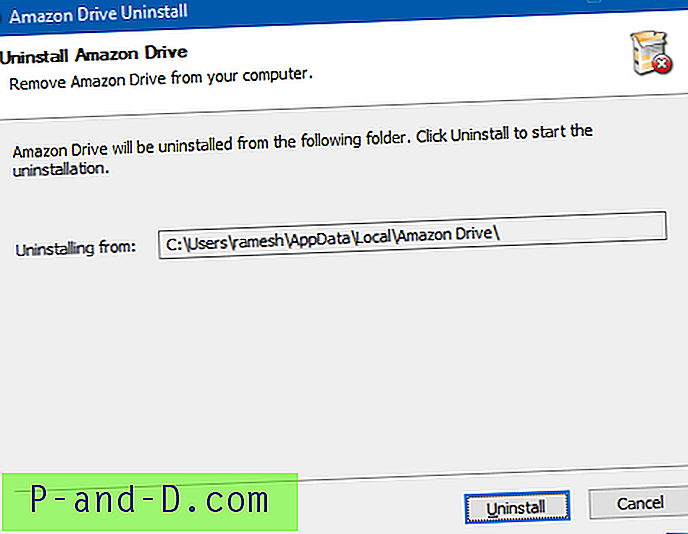
Fullfør avinstallasjonsrutinen.
Hvis du får følgende feil når du kjører kommandoen ovenfor, vil det bety at Amazon Drive allerede var avinstallert.
Windows finner ikke 'C: \ Brukere \ brukernavn \ AppData \ Lokalt \ Amazon'. Forsikre deg om at du skrev navnet riktig, og prøv deretter på nytt.
I så fall kan du laste ned installasjonsfilen til Amazon Drive igjen, installere den og deretter avinstallere den via Programmer og funksjoner i kontrollpanelet.
Hvis det ikke hjelper, bruker du Registerredigering for å fjerne Amazon Drive-festet element fra Explorer-navigasjonsruten.
Fjern Amazon Drive fra File Explorer-navigasjonsruten
1. Opprett et systemgjenopprettingspunkt først
2. Start Registerredigering (regedit.exe)
3. Slett følgende taster én etter én. Hvis en av tastene ikke eksisterer, ignorer og fortsett til neste tast.
HKEY_CLASSES_ROOT\CLSID\{9B57F475-CCB0-4C85-88A9-2AA9A6C0809A} HKEY_CLASSES_ROOT\WOW6432Node\CLSID\{9B57F475-CCB0-4C85-88A9-2AA9A6C0809A} HKEY_CURRENT_USER\SOFTWARE\Classes\CLSID\{9B57F475-CCB0-4C85-88A9-2AA9A6C0809A} HKEY_CURRENT_USER\SOFTWARE\Microsoft\Windows\CurrentVersion\Explorer\Desktop\NameSpace\{9B57F475-CCB0-4C85-88A9-2AA9A6C0809A} 4. Slett også DWORD-verdien kalt {9B57F475-CCB0-4C85-88A9-2AA9A6C0809A} i følgende tast. Ikke slett hele nøkkelen.
HKEY_CURRENT_USER \ SOFTWARE \ Microsoft \ Windows \ Currentversion \ Explorer \ HideDesktopIcons \ NewStartPanel
5. Gå ut av registerredigereren.
Automatiser ved å bruke Register Fix
For å automatisere trinnene ovenfor, last ned amazon_drive_pin_remove (glidelås) og kjør den vedlagte REG-filen.
Her er innholdet i REG-filen hvis du ønsker å opprette en egen.
Windows Registry Editor Version 5.00 [-HKEY_CURRENT_USER\SOFTWARE\Microsoft\Windows\CurrentVersion\Explorer\Desktop\NameSpace\{9B57F475-CCB0-4C85-88A9-2AA9A6C0809A}] [-HKEY_CLASSES_ROOT\CLSID\{9B57F475-CCB0-4C85-88A9-2AA9A6C0809A}] [-HKEY_CLASSES_ROOT\WOW6432Node\CLSID\{9B57F475-CCB0-4C85-88A9-2AA9A6C0809A}] [-HKEY_CURRENT_USER\SOFTWARE\Classes\CLSID\{9B57F475-CCB0-4C85-88A9-2AA9A6C0809A}] [HKEY_CURRENT_USER\SOFTWARE\Microsoft\Windows\CurrentVersion\Explorer\HideDesktopIcons\NewStartPanel] "{9B57F475-CCB0-4C85-88A9-2AA9A6C0809A}"=- Det er det! Amazon Drive-oppføringen skal ikke lenger vises i File Explorer.





